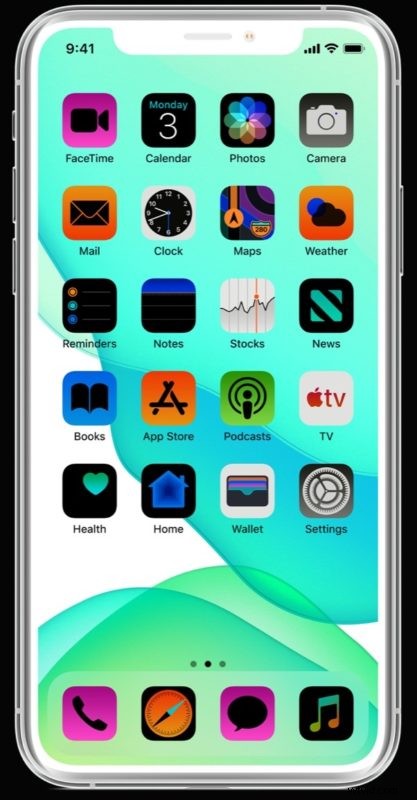
Chcete převrátit obrazovku iPhonu nebo iPadu? Barvy obrazovky iPhonu nebo iPadu můžete snadno převrátit pomocí možnosti Usnadnění. To může být pro mnoho uživatelů velmi užitečné pro různé účely, ať už pro prohlížení věcí na displeji při slabém okolním osvětlení, kvůli nějaké barvosleposti nebo jiným zrakovým potížím, nebo možná jen obecné preference. Ve skutečnosti existují dva způsoby, jak invertovat barvy obrazovky, jeden se nazývá 'inteligentní invertování', který převrátí vše na obrazovce kromě médií a obrázků, a druhý je nastavení 'klasické invertovat', které invertuje vše na displeji iPhone. nebo iPad.
Tento článek vám ukáže, jak invertovat displej iPhonu a iPadu a jak vypnout nastavení inverze displeje, pokud bylo povoleno.
Jak invertovat barvy obrazovky na iPhone a iPad
- Otevřete aplikaci Nastavení
- Přejděte na „Přístupnost“ (nebo starší verze systému iOS přejděte na „Obecné“ a poté na „Přístupnost“)
- Přejděte na „Ubytování zobrazení“
- Vyberte „Invertovat barvy“
- Zvolte jednu z možností inverze obrazovky přepnutím nastavení invertování do polohy ON:
- „Smart Invert“ – invertuje barvy obrazovky pro zobrazení kromě obrázků a médií
- „Classic Invert“ – invertuje všechny barvy obrazovky včetně obrázků a médií
- Po dokončení ukončete Nastavení
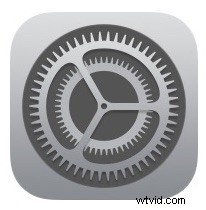
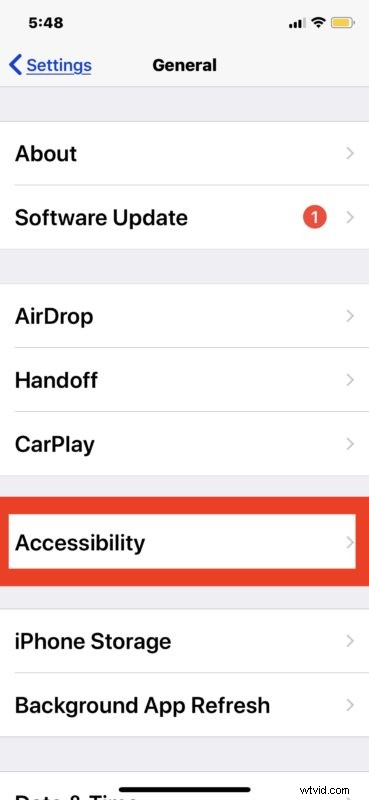
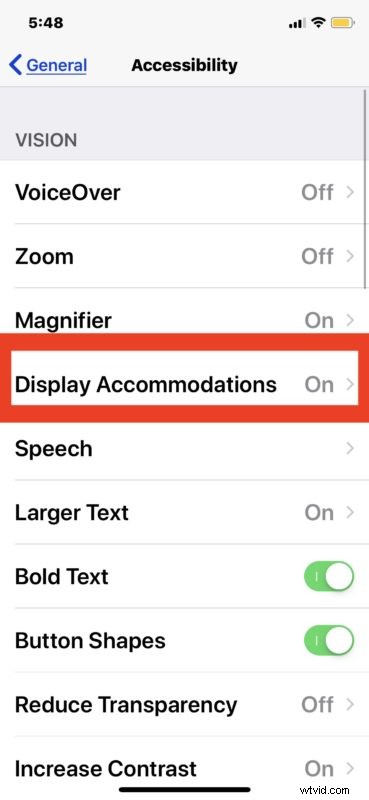

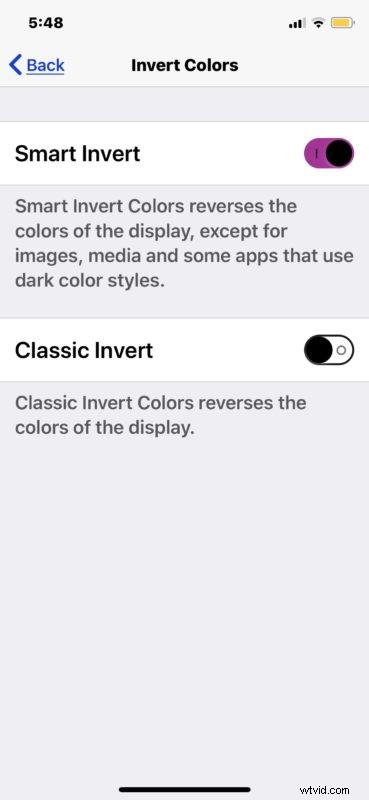
Obrazovka iPhonu nebo iPadu se okamžitě převrátí a zůstane tak, dokud nezměníte nebo deaktivujete nastavení inverze zobrazení.
Snímek obrazovky níže ukazuje příklad použití funkce „Smart Invert“, která invertuje všechny barvy obrazovky kromě obrázků na webové stránce:
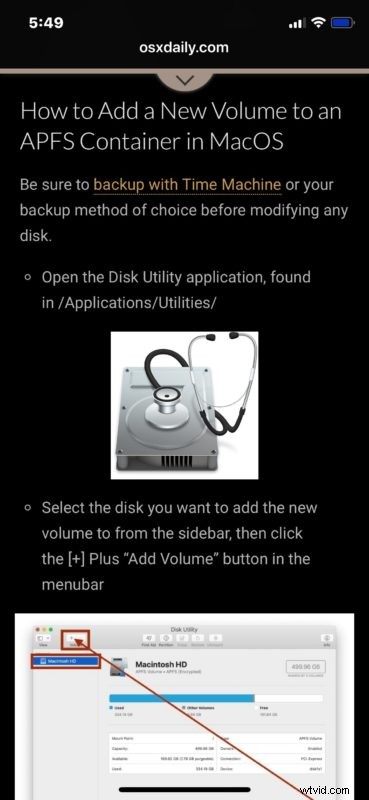
Někteří uživatelé používali funkci „Smart Invert“ jako téma tmavého režimu svého druhu pro verze iOS před iOS 13 a iPadOS 13, ale to již není nutné se zahrnutím nových motivů tmavého režimu.
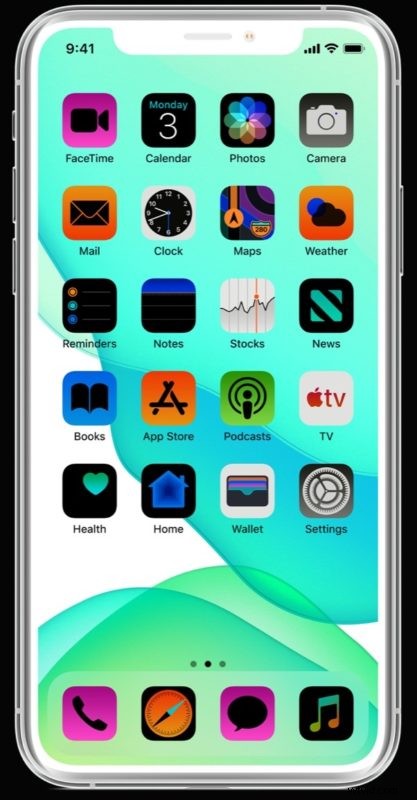
Všimněte si, že obrácení obrazovky deaktivuje noční posun na iPhonu nebo iPadu.
Jak zakázat inverzi obrazovky na iPhone a iPad
- Otevřete aplikaci Nastavení
- Přejděte na „Obecné“ a „Přístupnost“
- Přejděte na „Ubytování zobrazení“
- Vyberte „Invertovat barvy“
- Přepněte přepínač vedle nastavení Invertovat do polohy OFF
Inverze obrazovky se okamžitě vypne a obrazovka se vrátí k normálnímu nastavení barev zobrazení, pokud je zakázána.
Stojí za to zaregistrovat, že převrácení obrazovky tímto způsobem doslova převrátí barvy obrazovky, takže to není totéž jako zapnutí tmavého režimu na iPhone nebo použití tmavého režimu na iPadu. V předchozích verzích iOS někteří lidé používali funkci Invert jako způsob, jak dosáhnout podobného efektu jako rozhraní, ale to již není nutné, protože Dark Mode je oficiální funkcí. Ve skutečnosti, pokud použijete Invert Screen při zapnutém tmavém režimu, dosáhnete opačného efektu a prvky rozhraní se znovu rozjasní, něco jako výchozí rozhraní světlého režimu.
Invertování obrazovky může být zamýšleno jako možnost usnadnění, ale má praktické využití i z jiných důvodů, jako je například usnadnění prohlížení obsahu ve tmě pro některé uživatele nebo z mnoha dalších důvodů. Nyní víte, jak převrátit obrazovku iPhonu, iPadu nebo iPodu touch, ať už jej používáte pro účely usnadnění přístupu, aby byl obsah obrazovky snáze vidět a číst, nebo pokud jej používáte zcela z jiného důvodu.
Používáte funkce inverze obrazovky iPhonu a iPadu? Co myslíš? Sdělte nám své myšlenky a zkušenosti v komentářích níže!
